Heim >System-Tutorial >Windows-Serie >Was soll ich tun, wenn der Win11-Dual-Screen-Kalender auf dem zweiten Monitor nicht vorhanden ist?
Was soll ich tun, wenn der Win11-Dual-Screen-Kalender auf dem zweiten Monitor nicht vorhanden ist?
- WBOYWBOYWBOYWBOYWBOYWBOYWBOYWBOYWBOYWBOYWBOYWBOYWBOriginal
- 2024-06-12 17:47:352903Durchsuche
Erfahren Sie mehr über die praktische Datums- und Uhrzeitanzeige in der Taskleiste in Windows 11. In unserem geschäftigen Alltag ist es von entscheidender Bedeutung, Uhrzeit und Datum schnell und einfach abzurufen. Die Taskleiste von Windows 11 integriert diese Funktionalität geschickt, sodass Sie sie mit nur einem Mausklick anzeigen können. Der PHP-Editor Baicao stellt Ihnen in diesem Artikel diese praktische Funktion ausführlich vor, damit Sie Ihre Zeit und Routine effizient verwalten können.
Wenn Sie jedoch mehrere Monitore verwenden, kann es zu Problemen mit dieser Funktion kommen. Während die Uhr und das Datum auf allen angeschlossenen Monitoren in der Taskleiste angezeigt werden, ist die Möglichkeit, auf einem zweiten Monitor auf Datum und Uhrzeit zu klicken, um den Kalender anzuzeigen, nicht verfügbar.
Ab sofort funktioniert diese Funktion nur auf dem Hauptdisplay – im Gegensatz zu Windows 10, wo durch Klicken auf den Uhr- und Datumsbereich auf einem angeschlossenen Monitor der Kalender angezeigt wird.
Derzeit hat Microsoft diese Multi-Monitor-Kalenderfunktion nicht in Windows 11 integriert. Aufgrund der Verfügbarkeit in früheren Versionen des Betriebssystems ist es jedoch möglich, dass diese Funktion in einem zukünftigen Update implementiert wird. Derzeit gibt es eine Problemumgehung, um Ihren Zeitplan effizient über mehrere Monitore hinweg zu verwalten.
Es wird außerdem empfohlen, Ihr System durch regelmäßige Installation von Windows-Updates auf dem neuesten Stand zu halten. Diese Updates könnten die Systemfunktionalität verbessern und letztendlich eine Lösung für Probleme mit dem Kalender mit mehreren Monitoren bieten.
Wenn weiterhin Probleme mit Ihrem Windows-System auftreten, sollten Sie die Verwendung der PC-Reparatursoftware Fortect in Betracht ziehen. Dieses Tool löst automatisch eine Vielzahl häufiger Probleme und trägt dazu bei, dass Ihr Computer effizient und stabil bleibt.
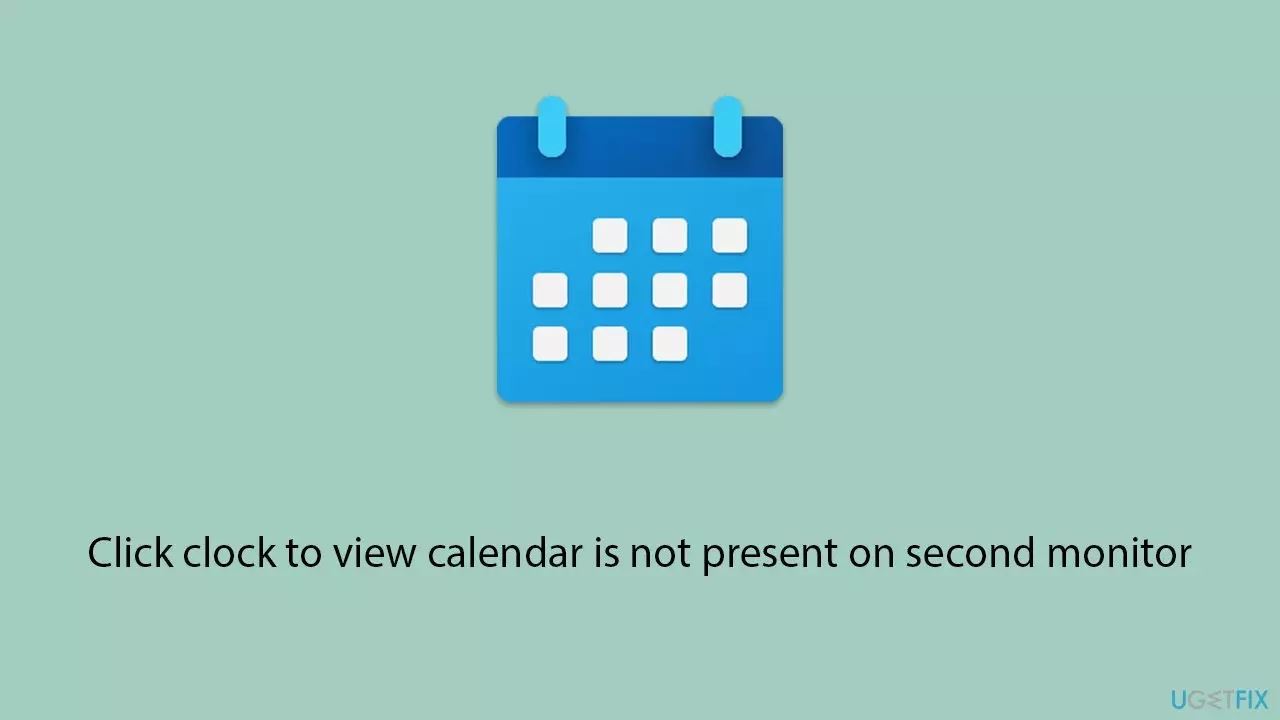
Methode eins: Alle Windows-Updates installieren
Durch die Installation von Updates können eine Reihe von Problemen behoben werden und Ihrem System möglicherweise neue Funktionen hinzugefügt werden, die zuvor nicht aktiviert waren, z. B. das Klicken auf die Uhr auf Ihrem sekundären Monitor, um Ihren Kalender anzuzeigen . Updates können Fehlerbehebungen, Sicherheitspatches und Funktionserweiterungen umfassen, um die allgemeine Stabilität und Leistung von Windows zu verbessern.
- Geben Sie „Updates“ in die Windows-Suche ein und drücken Sie die Eingabetaste.
- Klicken Sie hier, um nach Updates zu suchen.
- Wenn ein Update verfügbar ist, klicken Sie auf Jetzt installieren.
- Vergessen Sie nicht, alle verfügbaren optionalen Updates zu installieren.
- Sobald Sie fertig sind, starten Sie Ihren Computer neu, um die Änderungen zu übernehmen.
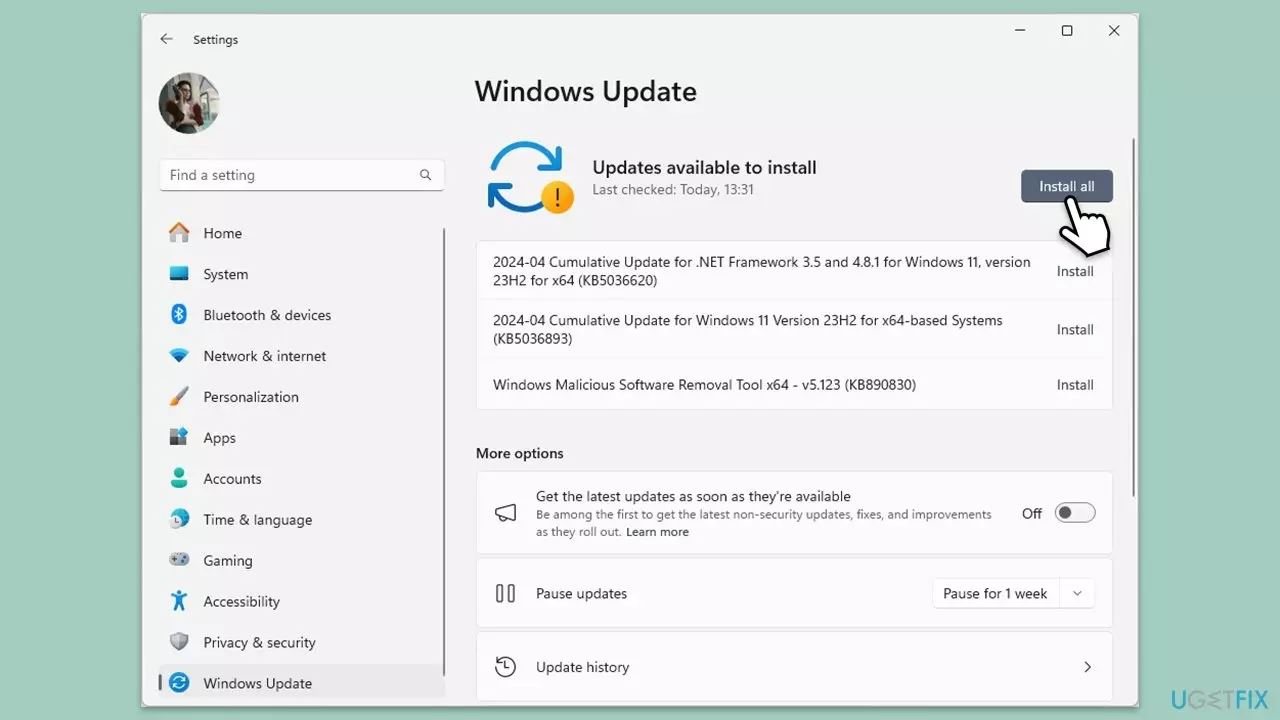
Methode Zwei: Verwenden Sie die Option „Feedback geben“, um die Implementierung von Funktionen anzufordern.
Wenn Sie Microsoft direkt Feedback geben, kann dies Auswirkungen auf zukünftige Updates haben und die Aufnahme bestimmter Funktionen, wie z. B. der Funktion für Kalender mit mehreren Anzeigen, fördern. Ihr Feedback hilft Microsoft, Benutzerbedürfnisse zu verstehen und Änderungen zu priorisieren.
- Öffnen Sie das Feedback-Center, indem Sie im Startmenü nach „Feedback-Center“ suchen und auf die App klicken.
- Klicken Sie auf die Schaltfläche „Funktionen vorschlagen“.
- Geben Sie die erforderlichen Informationen ein: Fassen Sie Ihr Feedback zusammen und erläutern Sie es ausführlich.
- Klicken Sie auf Weiter.
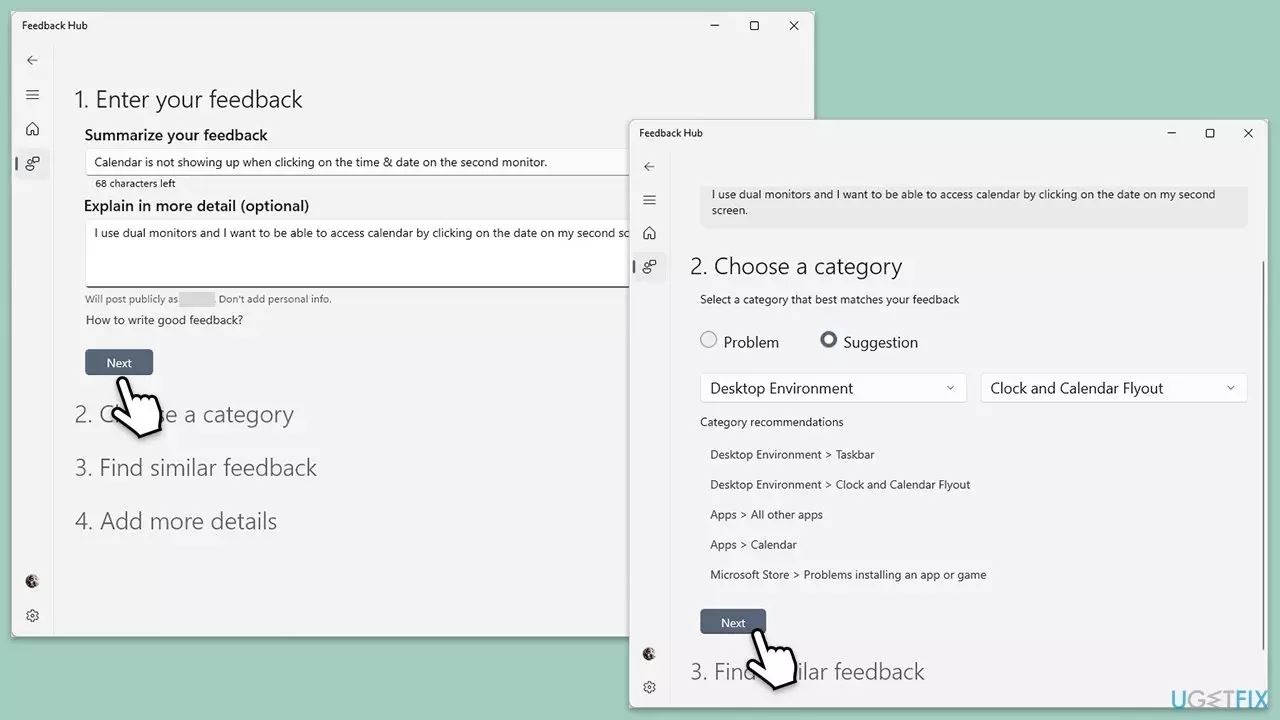
- Wählen Sie die Kategorie aus und klicken Sie auf Weiter.
- Suchen Sie nach ähnlichem Feedback und klicken Sie auf „Weiter“.
- Als nächstes können Sie weitere Details hinzufügen, z. B. Screenshots hinzufügen, Dateien anhängen oder sogar eine Aufzeichnung bereitstellen.
- Klicken Sie abschließend auf „Senden“, um Ihr Feedback an Microsoft zu senden.
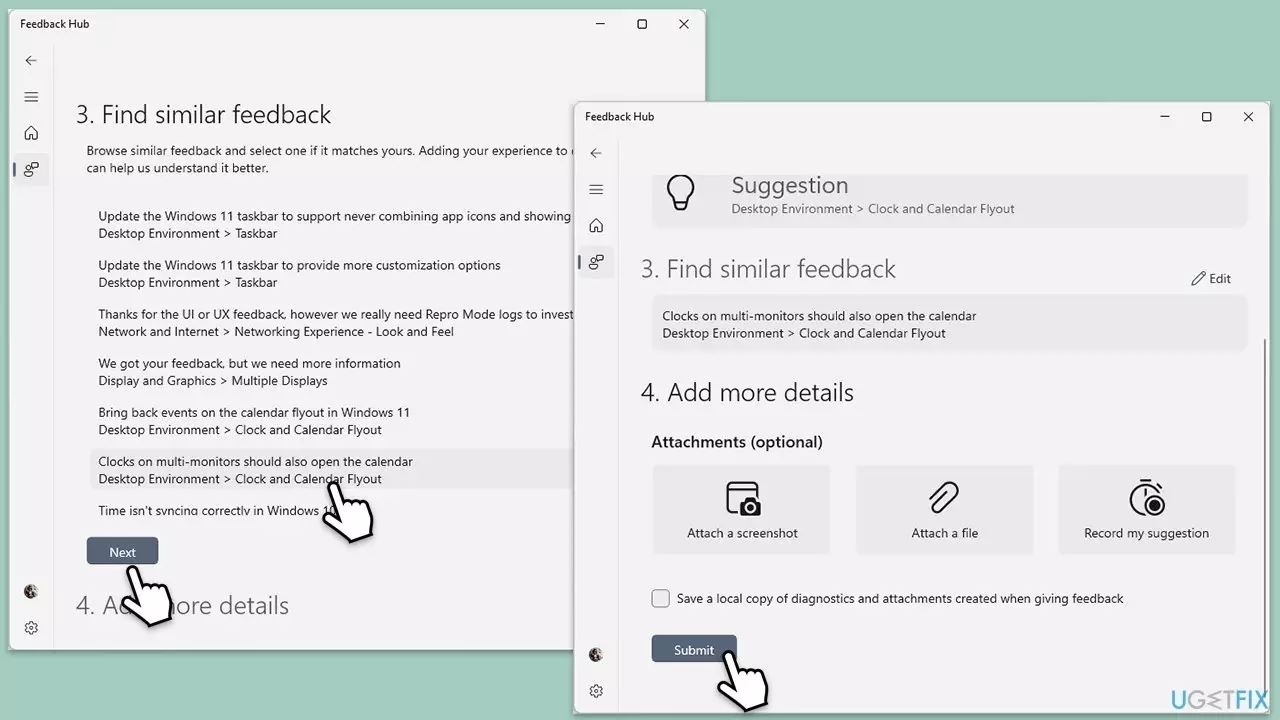
Methode 3: Windows Explorer neu starten
Durch einen Neustart des Windows Explorers können manchmal Probleme mit der Taskleiste und ihrer Funktionalität behoben werden, ohne dass der gesamte Computer neu gestartet werden muss.
- Drücken Sie Strg + Umschalt + Esc, um den Task-Manager zu öffnen.
- Suchen Sie auf der Registerkarte „Prozesse“ nach „Windows Explorer“.
- Klicken Sie mit der rechten Maustaste auf Windows Explorer und wählen Sie Neu starten.
- Warten Sie ein paar Sekunden und die Taskleiste und die Desktopsymbole verschwinden und erscheinen wieder.
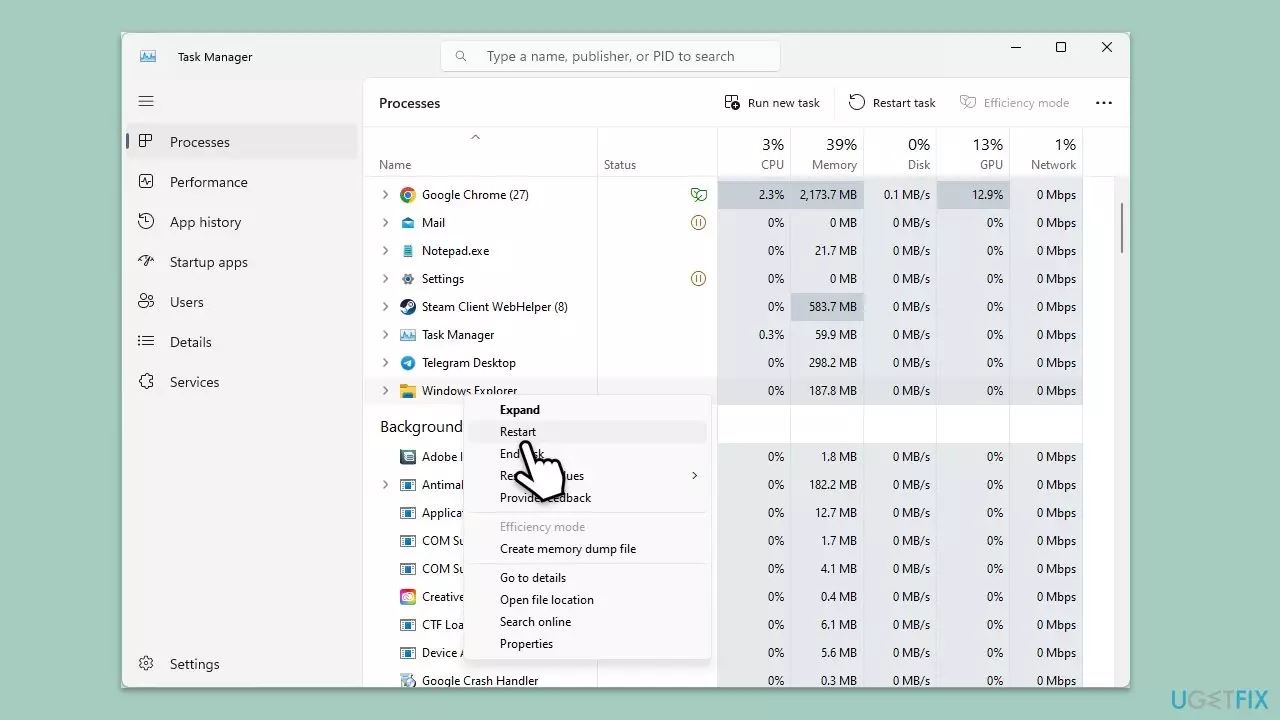
Methode 4: Verwenden Sie Software von Drittanbietern, um die Funktion „Klicken Sie auf die Uhr, um den Kalender anzuzeigen“ zu aktivieren.
Einige Anwendungen von Drittanbietern bieten erweiterte Taskleistenfunktionen, einschließlich der Möglichkeit, auf die Uhr zu klicken den sekundären Monitor, um den Kalender anzuzeigen.
- Recherchieren und finden Sie ein seriöses Tool zur Taskleisten-Erweiterung eines Drittanbieters, das mehrere Monitore unterstützt. Sie können beispielsweise „Eleven Clock“ verwenden, das Sie im offiziellen Microsoft Store erhalten. Eine weitere gut funktionierende Anwendung ist DisplayFusion.
- Laden Sie die Software herunter und installieren Sie sie.
- Befolgen Sie die Setup-Anweisungen der Software, um die Uhrklickfunktion auf Ihrem sekundären Display zu aktivieren.
- Konfigurieren Sie die Einstellungen nach Ihren Wünschen.
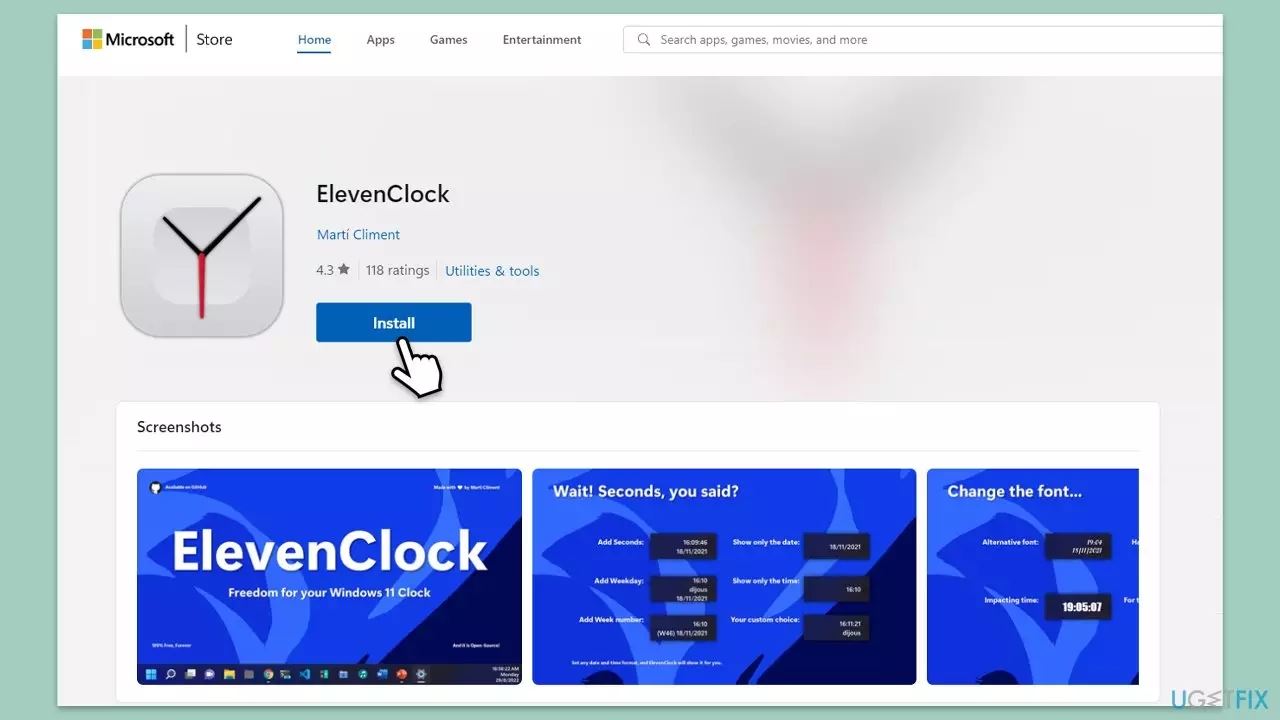
Das obige ist der detaillierte Inhalt vonWas soll ich tun, wenn der Win11-Dual-Screen-Kalender auf dem zweiten Monitor nicht vorhanden ist?. Für weitere Informationen folgen Sie bitte anderen verwandten Artikeln auf der PHP chinesischen Website!
In Verbindung stehende Artikel
Mehr sehen- Entwicklung der WeChat-Applet-Kalenderkomponente
- jQuery implementiert Spezialeffekte für die tägliche Anmeldung im Kalender
- Implementierung eines einfachen HTML-Kalenders (Quellcode beigefügt)
- So ändern Sie den Kontonamen beim Start von Win11
- Mac-Dual-Screen-Tastenkombinationen (So stellen Sie den Startbildschirm für den Mac-Dual-Screen ein)

